Personalizar seu app 4D for iOS
Now, let's do some storyboard modification ... from simple to complex.
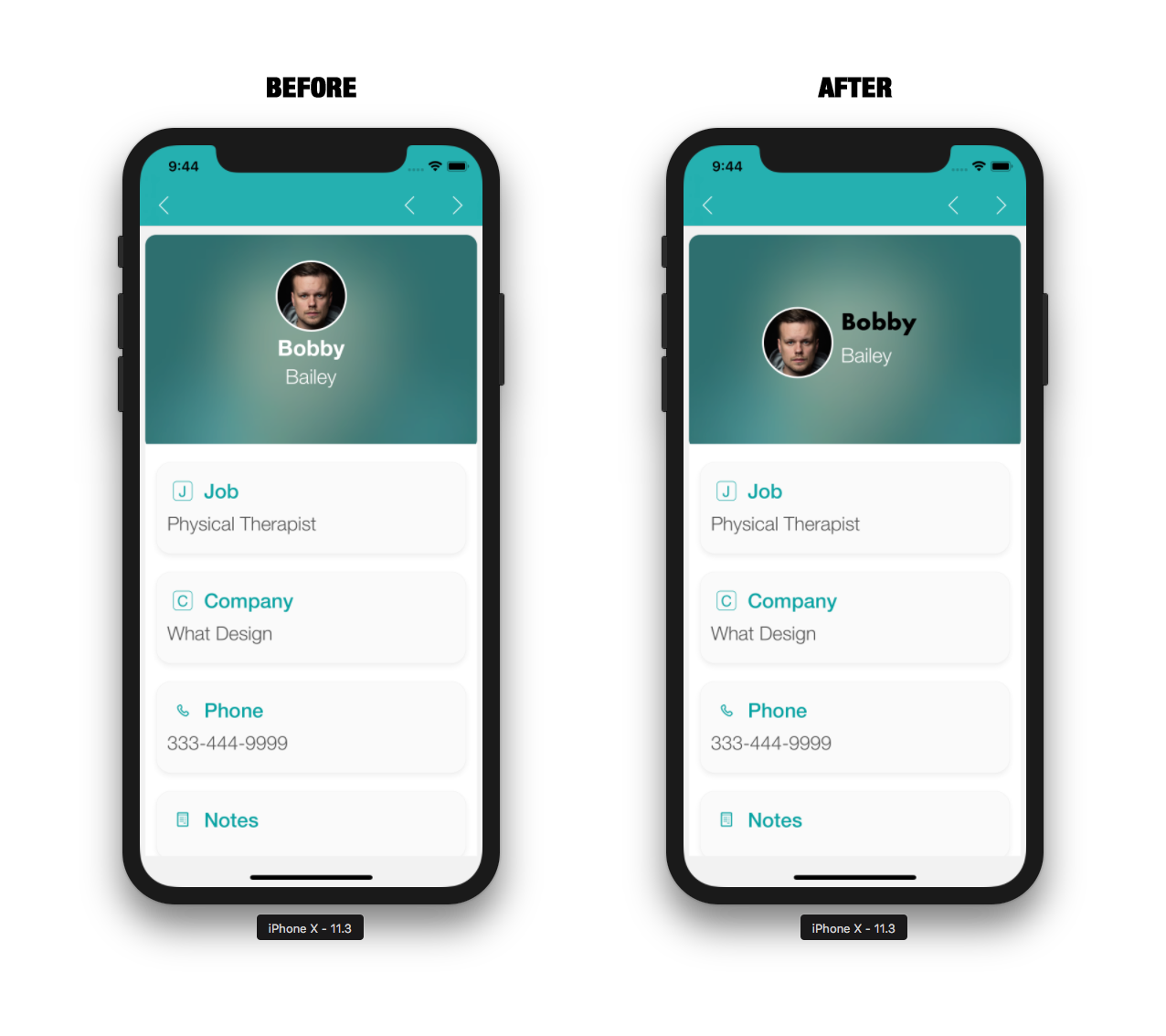
PASSO 1. Modificação de etiqueta simples
Vamos começar modificando a fonte e cor de uma etiqueta:
- Abra o arquivo ContactDetailsForm.storyboard desde a aba Navigation.
- Clique na etiqueta do primeiro nome (você pode também selecionar o construtor de interfaces no painel esquerdo).
- Selecione o painel Inspetor de atributos da área de utilitário.
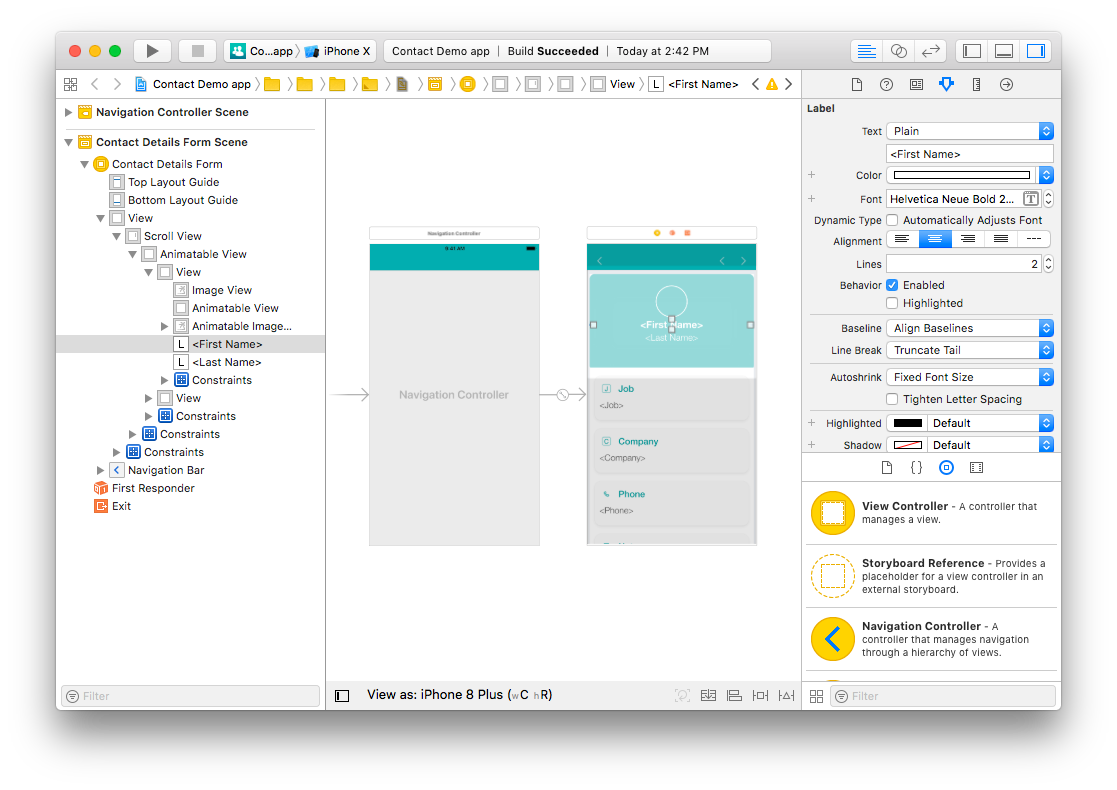
- Altere a fonte da Helvetica Neue bold para Futura bold.
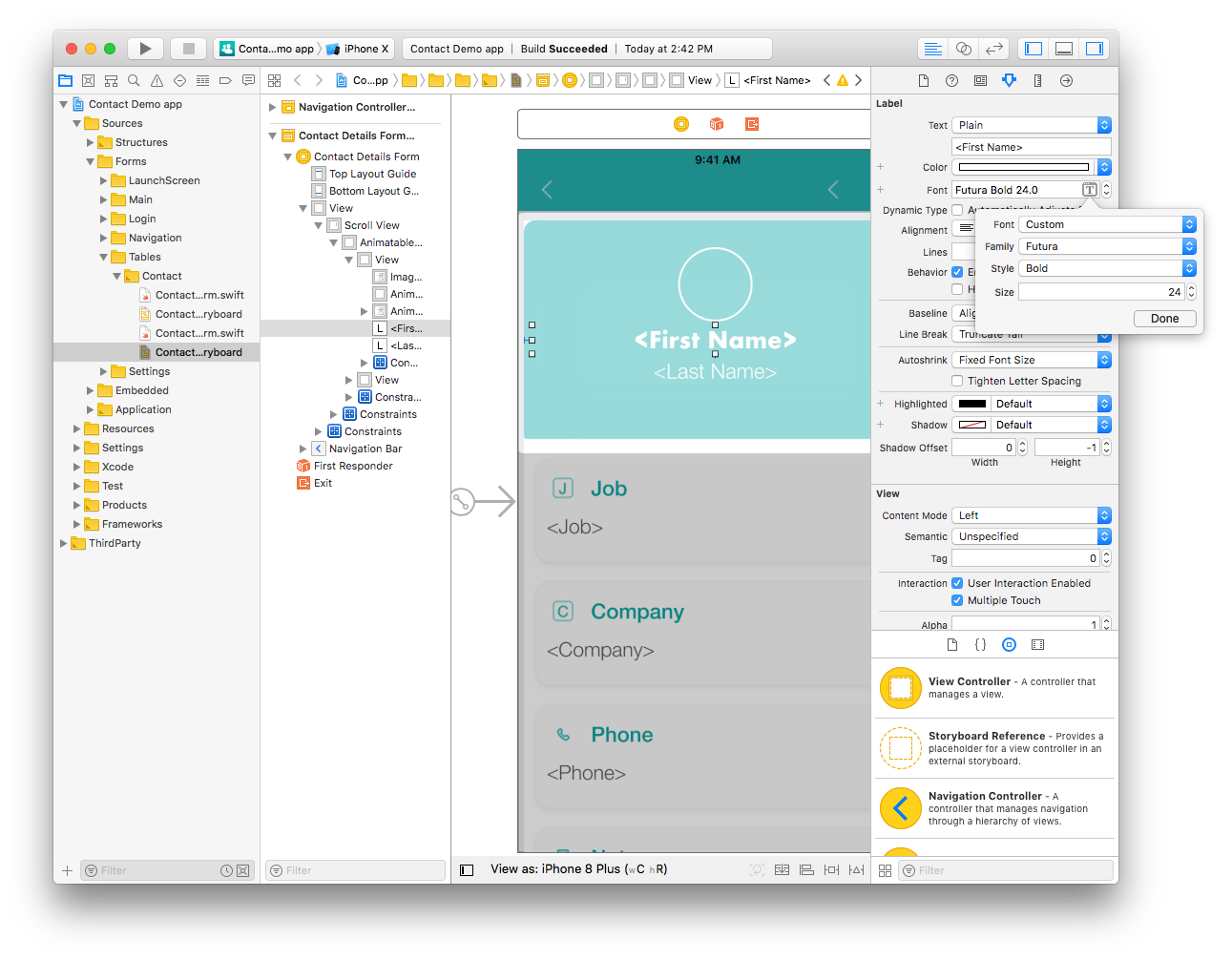
- Você também pode alterar a cor da fonte no mesmo painel.
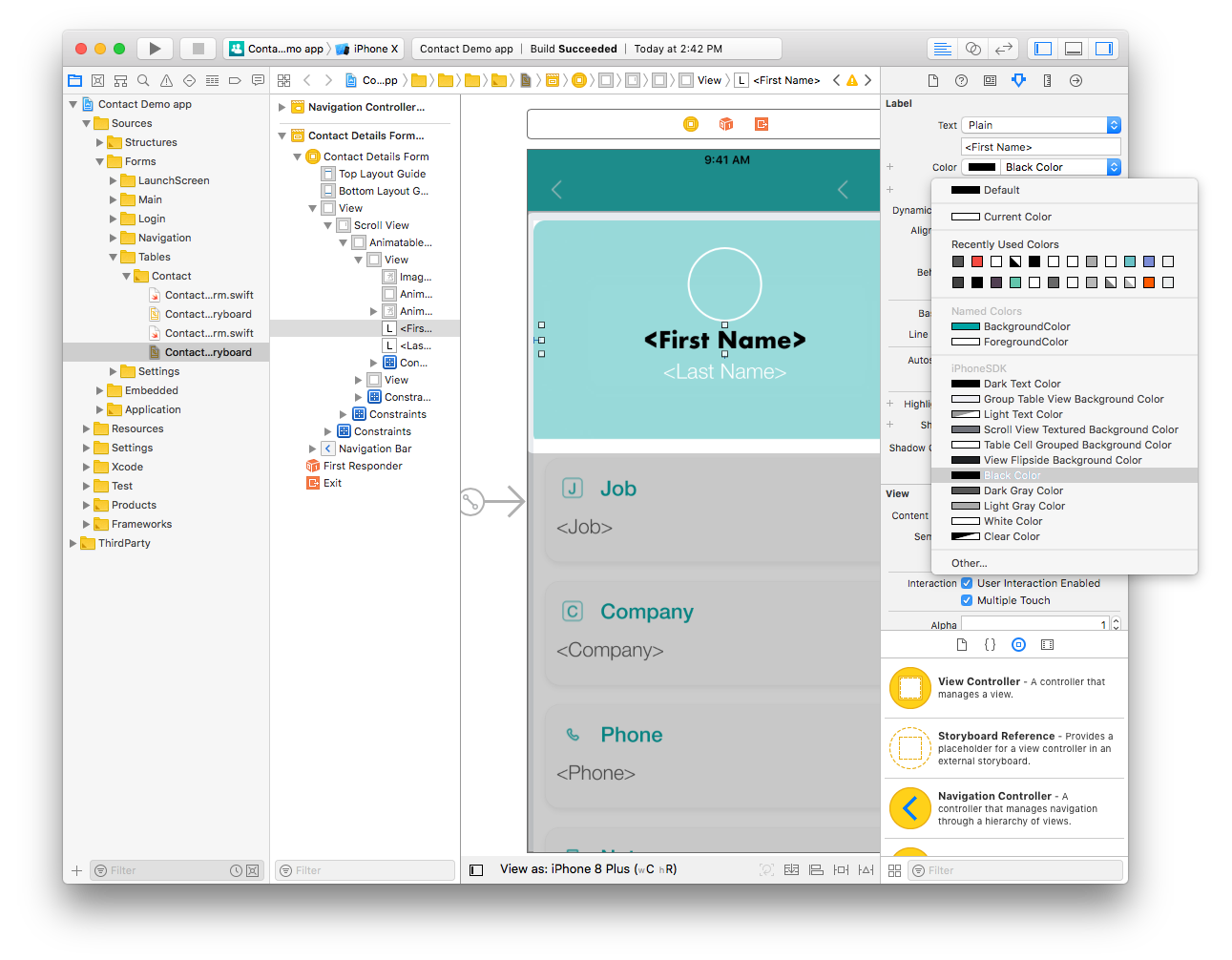
PASSO 2. Mudar a posição de imagem de perfil
Todos os modelos 4D for iOS usam restrições para alementos do aplicativo para serem bem exibidos em todos os aparelhos.
No arquivo ContactDetailsForm.storyboard, as etiquetas First Name, e Last Name estão todas alinhadas ao centro no momento.
Vamos mudá-lo para aparecer assim:
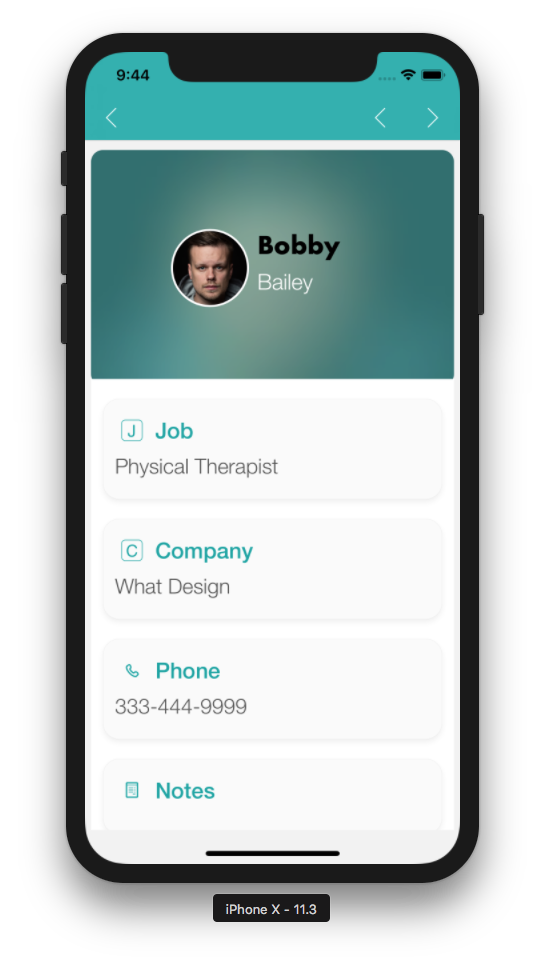
Primeiro, alinhe verticalmente as imagens e arraste as etiquetas nome e sobrenome para a direita da imagem.
Em seguida, selecione a imagem e vá para o painel de atributos de tamanho da área de Utility. Altere o valor de X de 161.67 a 40.67 e o valor de Y de 28 a 79.
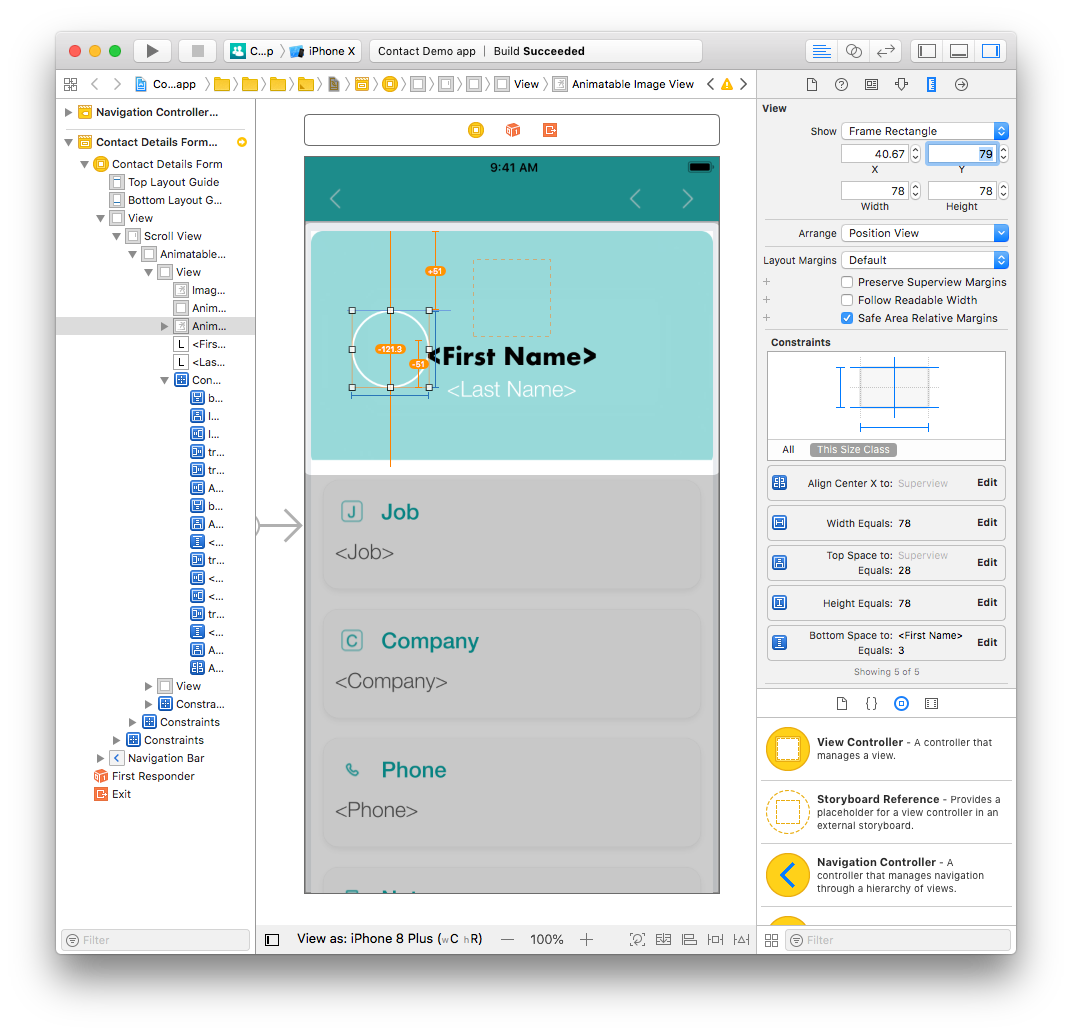
Como você pode ver, a posição foi alterada, mas o Xcode está exibindo linhas amarelas... por quê? Estas linhas amarelas representam restrições que não são mais válidas.
PASSO 3. Atualizar as restrições de imagens de perfil
Para alinhar verticalmente a imagem no centro no Superview (a visão que a contém), precisamos eliminar as restrições existentes e adicionar novas.
A imagem possui atualmente as seguintes restrições:
- Width Equals: uma largura de 78 pixels.
- Heigh Equals: Uma altura fixa de 78 pixels.
- Align Center x: centra a imagem em um eixo horizontal definido anteriormente.
- Top Space: Uma quantia fixa de espaço da parte superior da imagem até o topo da vista.
- Estácio inferior a
<First Name>: o espaço previamente definido entre a etiqueta do Nome e a imagem.
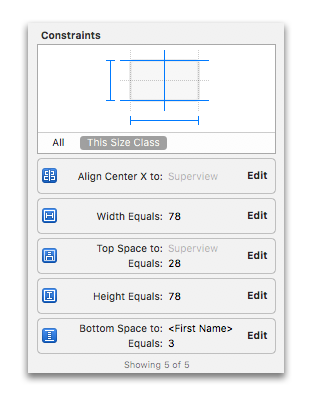
Apague todas as restrições exceto Width e Height (você vai modificá-las depois na seção Restrições no Size Inspector). O outline de imagem deve estar agora em vermelho, porque as restrições estão faltando.
Clique no botão Align (na parte inferior da janela Interface Builder) e marque a caixa de seleção Vertically in Container.
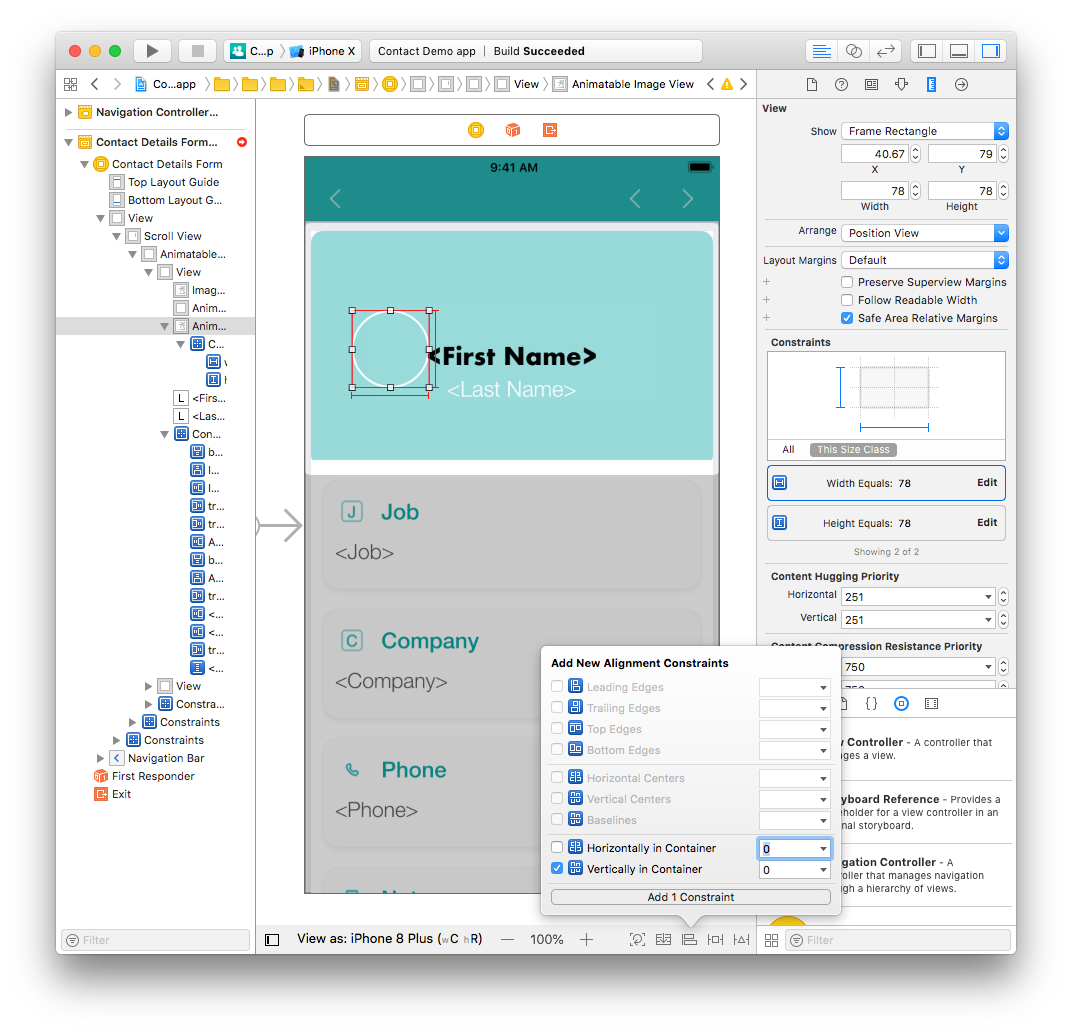
Depois clique no botão Add New Constraints e adiciona uma nova restrição de distanciamento entre linhas (a restrição da esquerda).
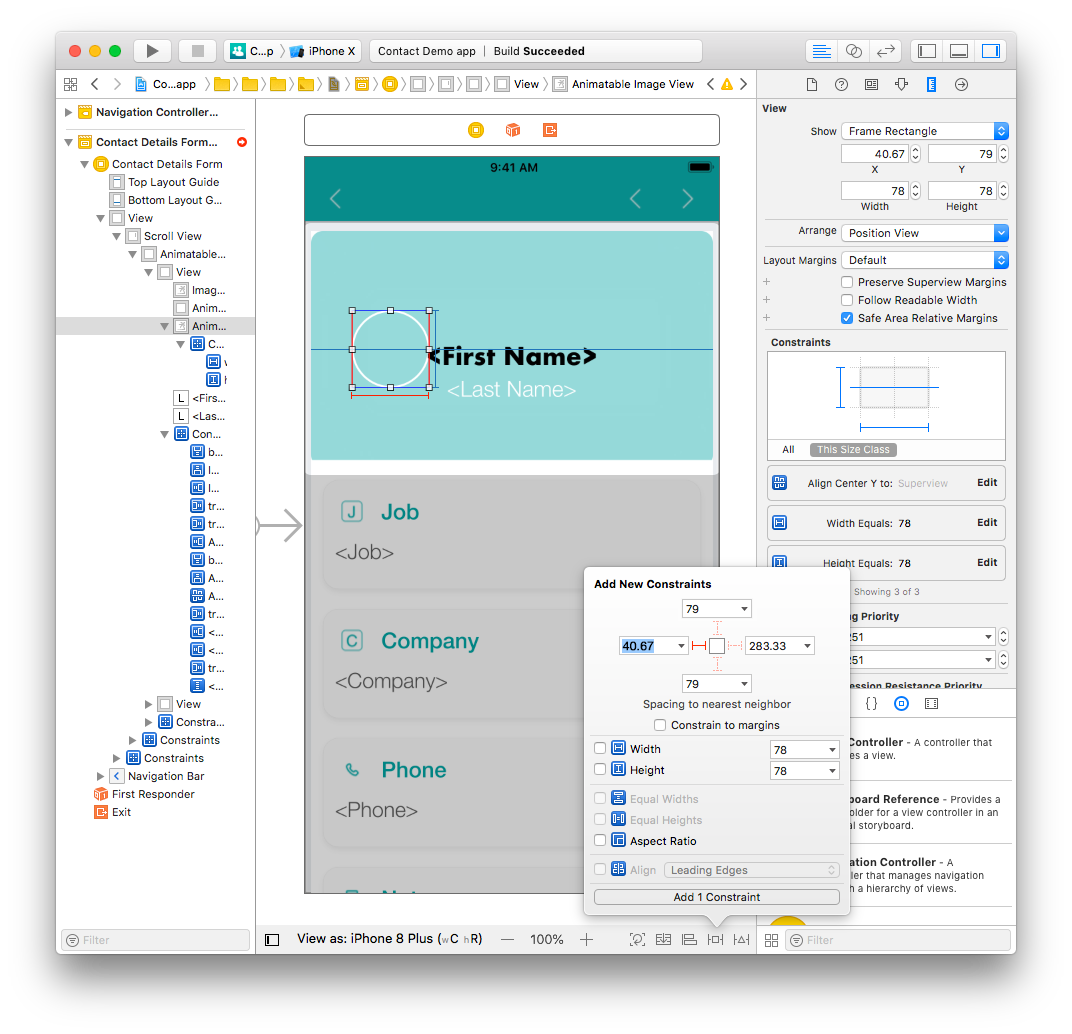
Nesse ponto, todas as restrições de imagem de perfil devem estar em azul.
Parabéns! Sua foto do perfil está agora bem posicionada com as restrições corretas.
DICAS
Para criar uma restrição entre duas vistas, pressione Ctrl e arraste uma das vistas para a outra. Quando soltar o botão do mouse, a Interface Builder mostra um menu com uma lista de possíveis restrições.
Pode apagar restrições selecionando-as do inspector Size ou desde o Interface Builder.
PASSO 4. Atualizar posições de etiqueta e restrições
Agora, vamos trabalhar na etiqueta Nome.
Vamos começar mudando a posição e largura:
- Selecione a etiqueta First Name no Interface Builder.
- Depois mude a largura 386 a 267 píxels,
- Muda o valor de X de 8 a 127 píxels e o valor de Y de 28 a 79 píxels.
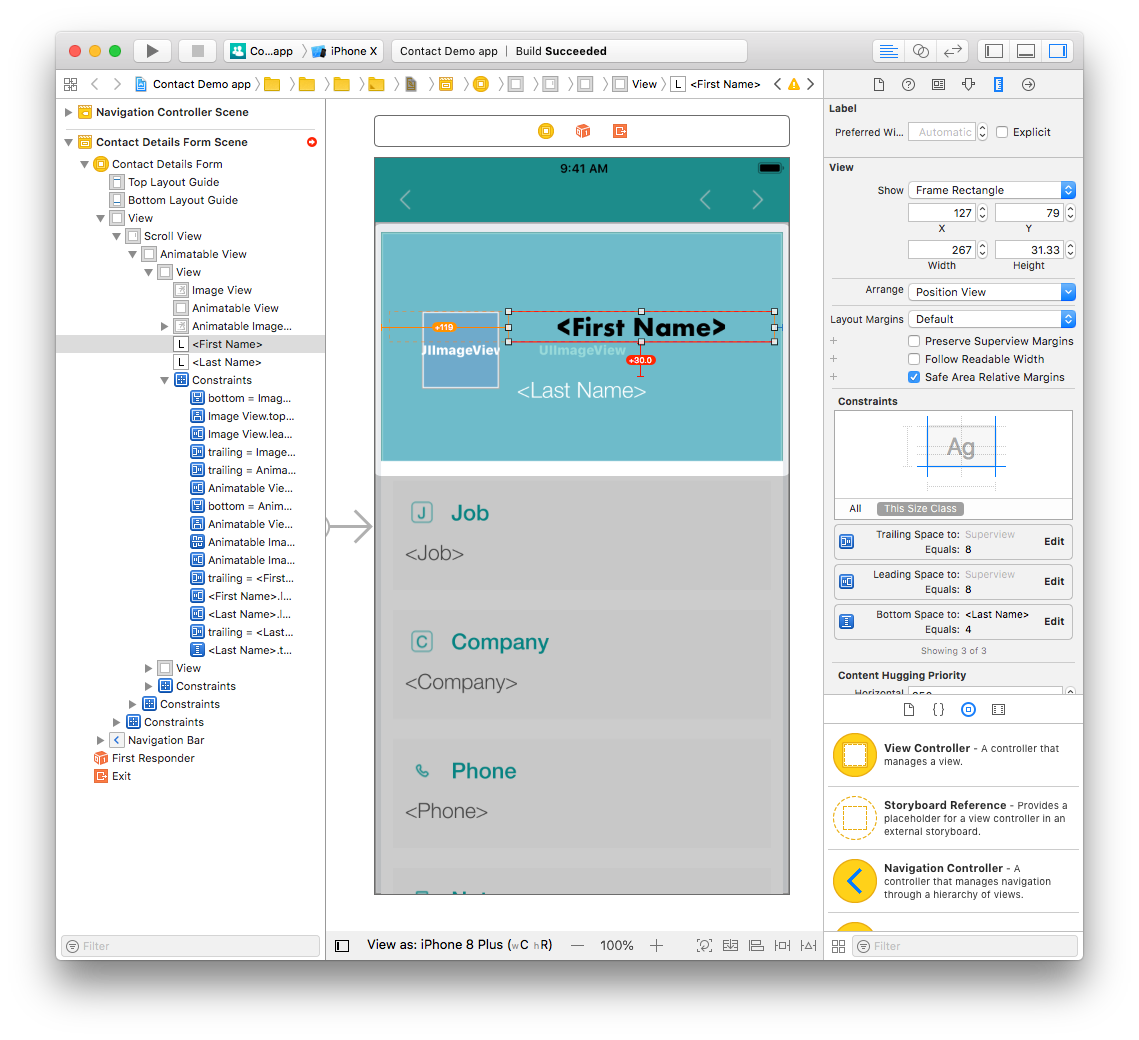
Modifique as restrições restantes:
- Apague as restrições de leading space e de bottom space desde o inspetor de tamanho.
- Adicione uma restrição de leading space clicando no botão Add New Constraints para colocar a etiqueta de nome à direita da foto de perfil.
- Aperte a tecla Ctrl e arraste a etiqueta de nome à foto de perfil. Selecione a restrição superior no menu para alinhar ambos os elementos na parte superior.
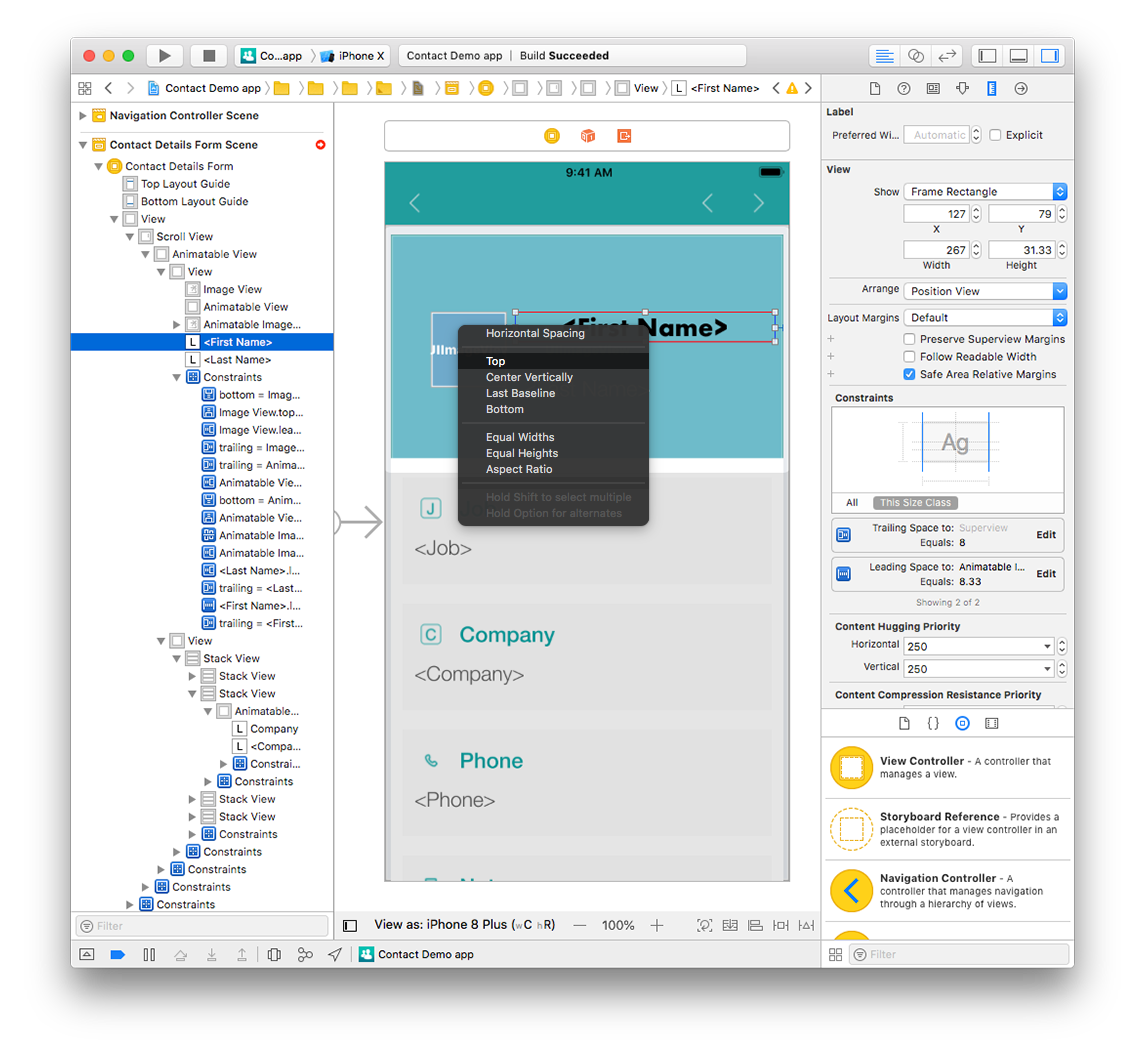
Finalmente, vamos trabalhar na etiqueta do sobrenome.
Mude a posição e a largura:
- Selecione a etiqueta Last Name do Interface Builder.
- Mude a largura de 386 para 267 píxels.
- Mude o valor X de 8 para 127 píxels e o valor de Y de 144,33 para 118,33 píxels.
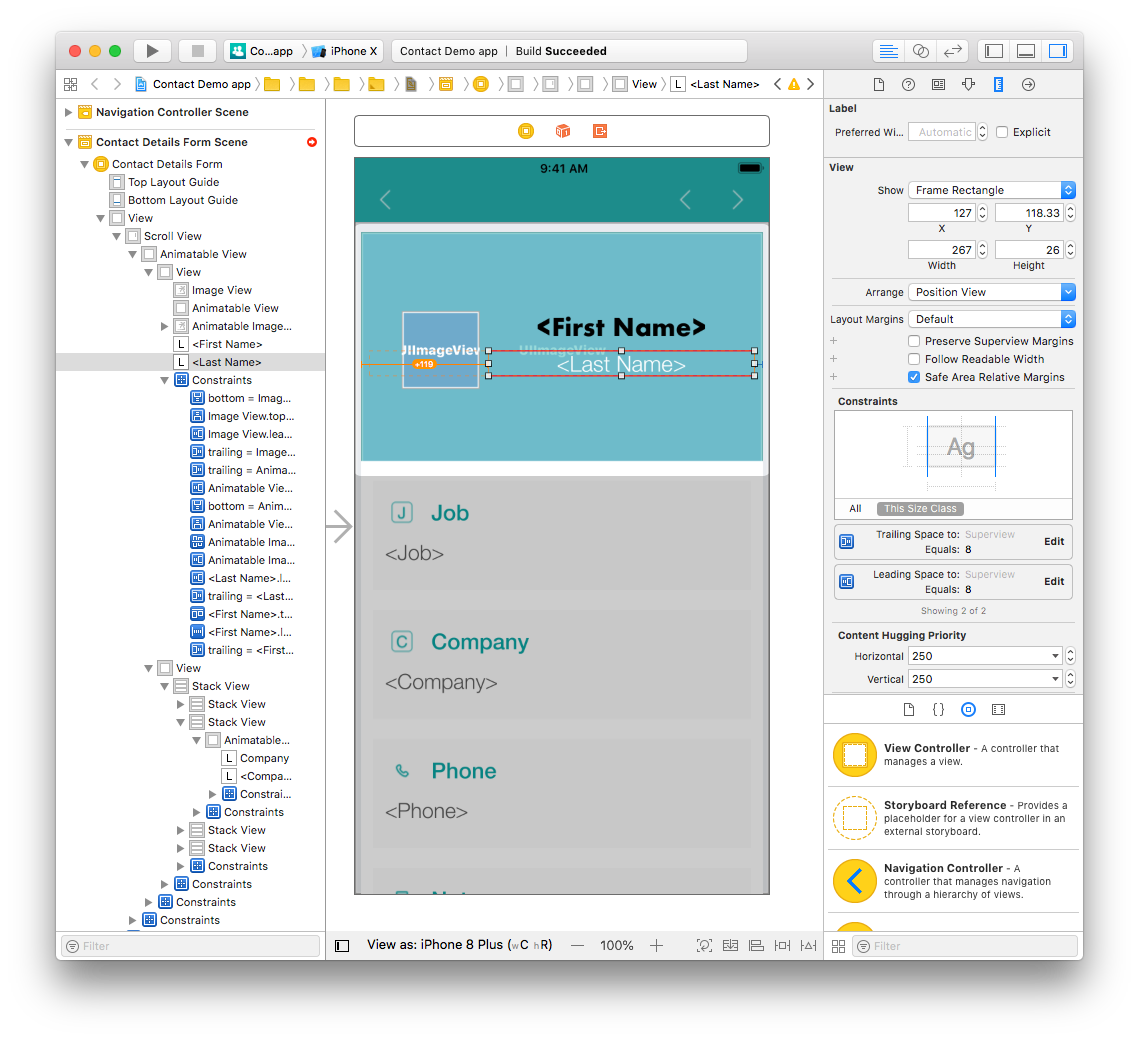
Modifique as restrições restantes:
- Apague as restrições de leading space do inspetor de Size.
- Adicione limitações de leading space e de espaço superior clicando no botão Adicionar novas restrições.
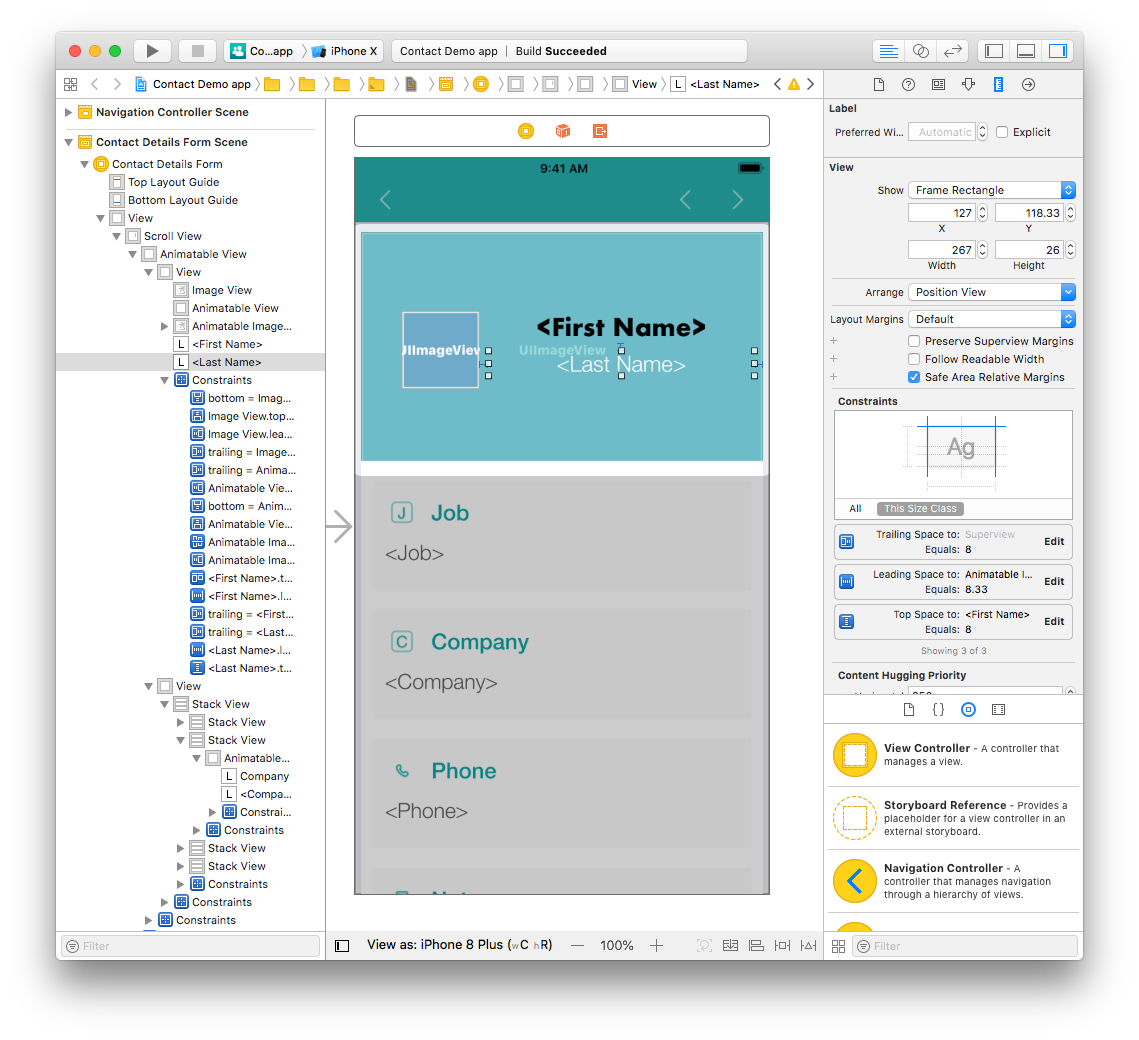
Suas duas etiquetas estão resosicionadas.
Vamos ver o resultado no Simulador!
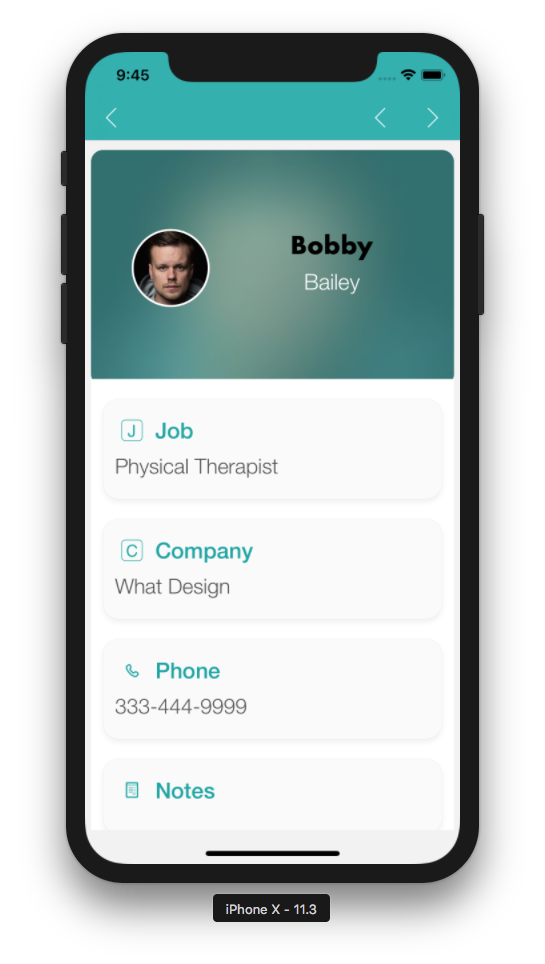
Hmmmm. Não é exatamente o que queríamos...
- Selecione as etiquetas de First Name e Last Name e mude o alinhamento do centro para a esquerda no inspetor de atributos.
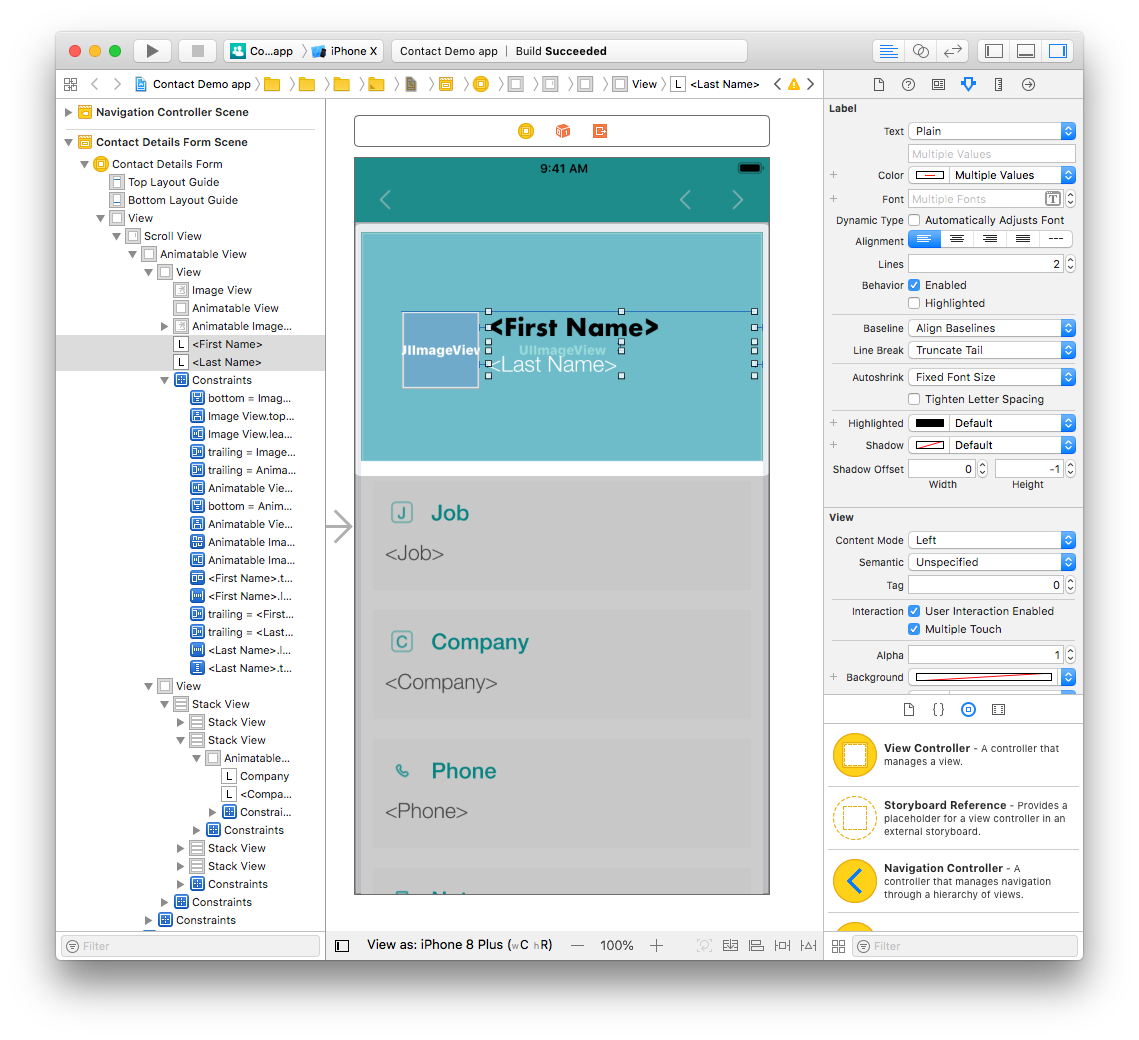
- Depois, selecione a imagem de perfil e dê duplo clique na restrição de leading space.
- Mude o valor 40,67 píxels da constante para 80 píxels.
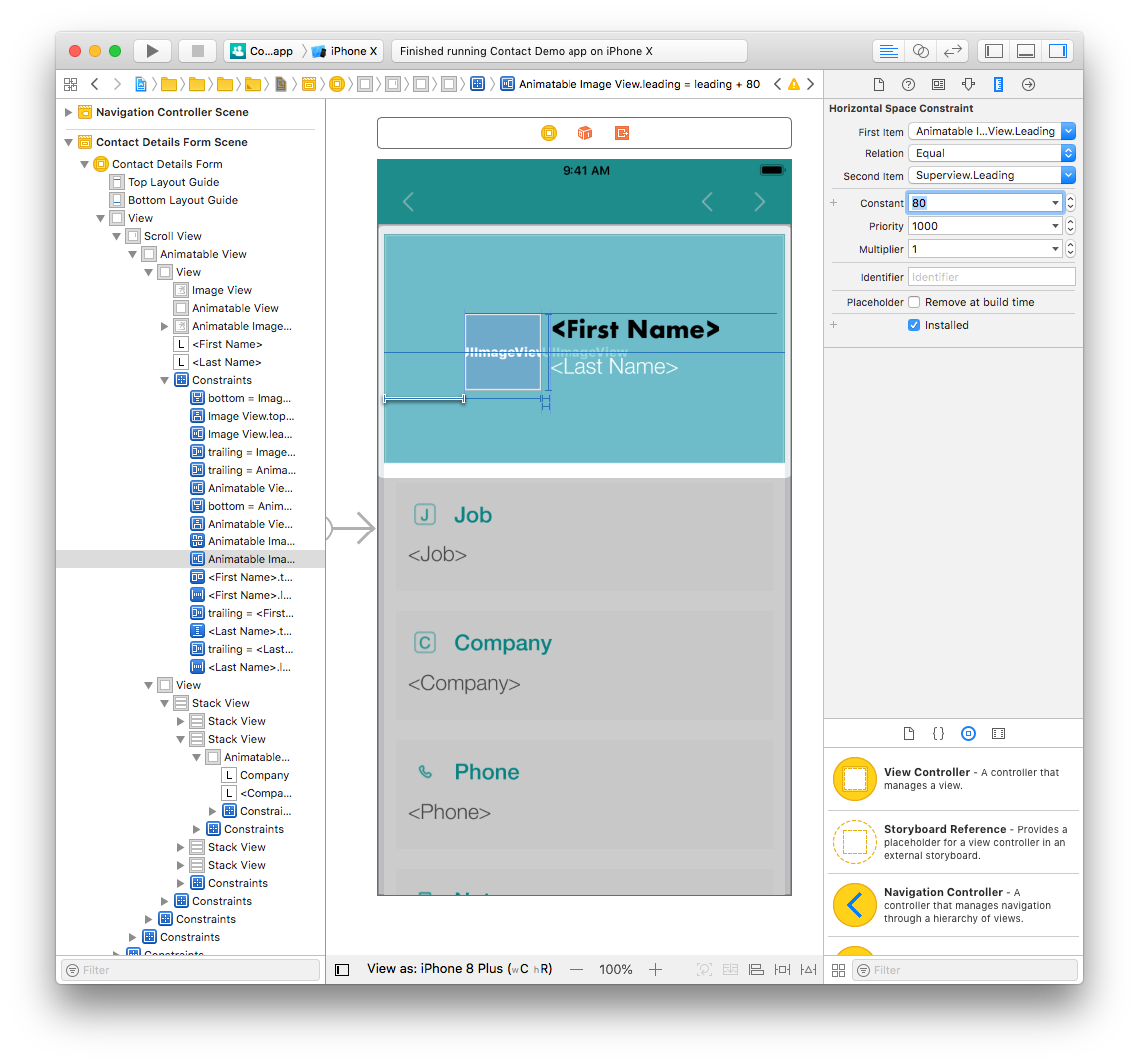
Muito melhor! Agora todas as restrições estão funcionando e as etiquetas não estão rompendo outras restrições.
Como pode ver, personalizar seu app é bem simples!